„Сигурно е под дивана“ – това е обичайният отговор, който бихте получили, ако някога изгубите каквото и да е дистанционно, включително дистанционното за Fire TV Stick. Ако вече сте търсили навсякъде и все още не можете да намерите изгубеното дистанционно за Firestick, не се притеснявайте, не е загубена цялата надежда. Все още има някои начини, които могат да ви помогнат да използвате Fire TV Stick дори без физическото дистанционно. Направих списък на всички възможни ситуации, в които можете да използвате Fire TV Stick дори след като сте загубили дистанционното на FireStick. Нека да започнем.
Трябва да прочетете: Най-добрите приложения за Fire TV Stick и FireStick 4K
Разбиране на проблема
Fire TV Stick работи на базата на Wi-Fi връзка и когато настройвате устройството за първи път, използвате дистанционното управление, за да навигирате в интерфейса, за да запазите идентификационните данни за Wi-Fi на устройството. Когато обаче изгубите дистанционното си управление, Fire TV Stick продължава да се включва и да се свързва към Wi-Fi. Но поради липсата на дистанционно управление не можете да направите нищо.
Тази ситуация се влошава, ако се отдалечите от обхвата на Wi-Fi по подразбиране, което може да се случи, ако вземете FireStick някъде със себе си и забравите дистанционното у дома или го загубите напълно. Опитах се да реша този проблем и изброих 5 начина за използване на FireStick без дистанционното на Fire TV Stick.
Как да навигирате и управлявате FireStick без дистанционното
1. Когато дистанционното управление на Firestick е изгубено в дома
За тези, които не знаят, можете да използвате смартфона си, за да навигирате и управлявате FireStick. Ако сте свързани към същата мрежа, към която е свързан вашият Firestick, можете просто да влезете в приложението и да започнете да използвате телефона си като напълно функционално дистанционно управление.
Първо, инсталирайте приложението Fire TV от Play Store или App Store. След като инсталирате приложението, стартирайте го от чекмеджето с приложения. Сега, ако сте в една и съща мрежа, вашият Firestick трябва да се появи автоматично в приложението, без дори да е необходимо да влизате в него. След като докоснете Fire TV Stick на телефона си, той ще ви подкани да въведете 4-цифрен ПИН код в приложението.
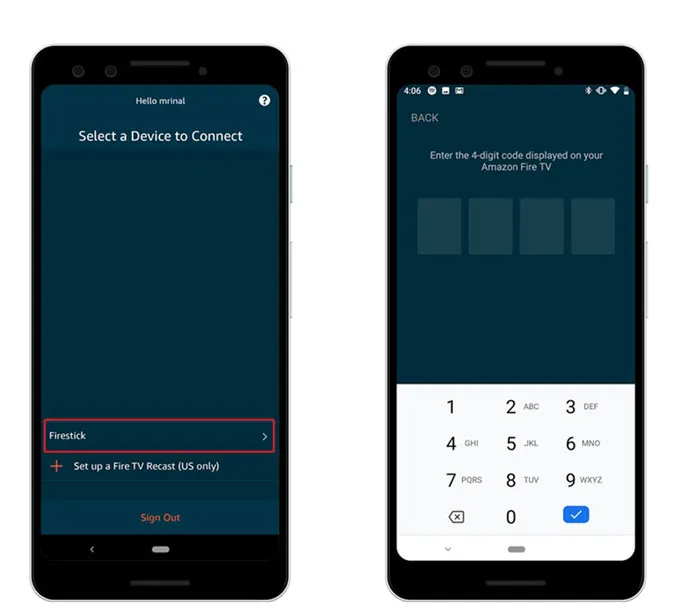
Кодът ще се покаже на телевизора, въведете кода, за да свържете приложението за дистанционно управление на Fire TV с вашия FireStick.
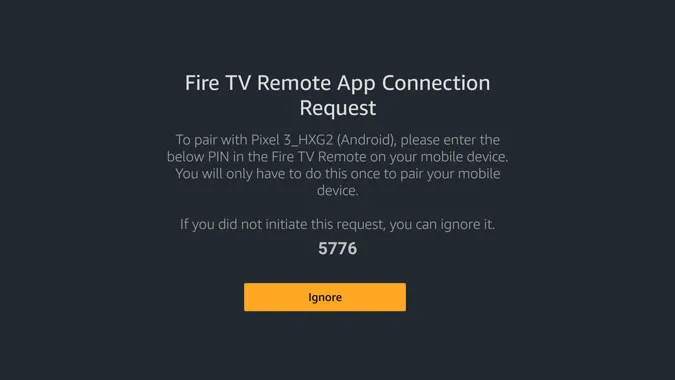
Сега всичко е настроено, вашето приложение ще изглежда по нещо подобно на изображението по-долу. Това е цифровото дистанционно управление за FireStick и можете да плъзнете пръст по празната област, за да симулирате клавишите със стрелки, и да докоснете празното място, за да натиснете OK. С помощта на приложението за дистанционно можете да отидете в Настройки, да използвате Alexa, да въвеждате URL адреси с клавиатурата на смартфона и т.н.
Трябва да прочетете: 8 най-добри фитнес приложения за Firestick, за да превърнете хола си във фитнес зала
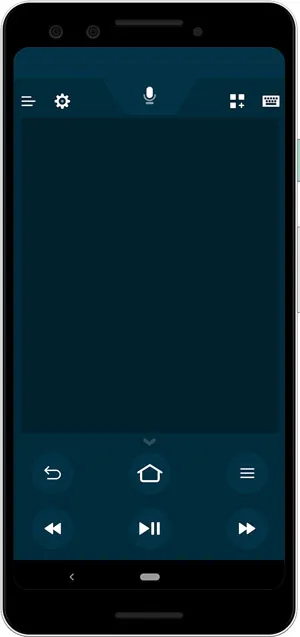
Приложението е прилична алтернатива на традиционното дистанционно управление и можете да го използвате винаги, когато не можете да намерите дистанционното си управление или ви мързи да станете и да го донесете.
Прочетете: FireStick 4K mirroring не работи? Ето как да го поправите
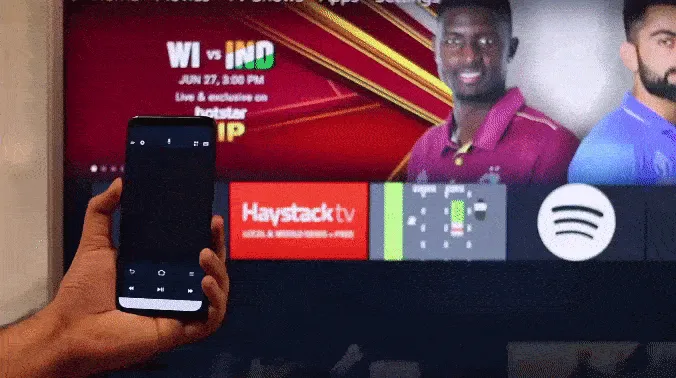
2. Когато изгубите дистанционното управление на Firestick далеч от дома
Свързването на приложението за смартфон с Fire TV Stick е лесно, защото той е свързан към домашната ви Wi-Fi мрежа. Ако обаче сте далеч от дома и сте забравили дистанционното управление, тогава ще е необходима още малко работа, за да го задействате.
Ще ви трябват два смартфона; единият ще изпълнява ролята на дистанционно управление за FireStick, а другият смартфон може да създаде WiFi гореща точка. За съжаление името на горещата точка на iPhone не може да бъде променено, затова бих ви предложил да използвате компютър Mac, компютър с Windows или смартфон с Android с работеща интернет връзка.
Точно както направихме преди, инсталирайте приложението Fire TV на смартфона си, влезте в него с идентификационните си данни за Amazon и го дръжте настрана. Тази следваща част е от решаващо значение за осъществяването на целия процес. Ще създадем Wi-Fi гореща точка със същите идентификационни данни като домашната ви Wi-Fi мрежа. Името и паролата на Wi-Fi са чувствителни към малки и големи букви, така че създайте гореща точка, като имате предвид това.
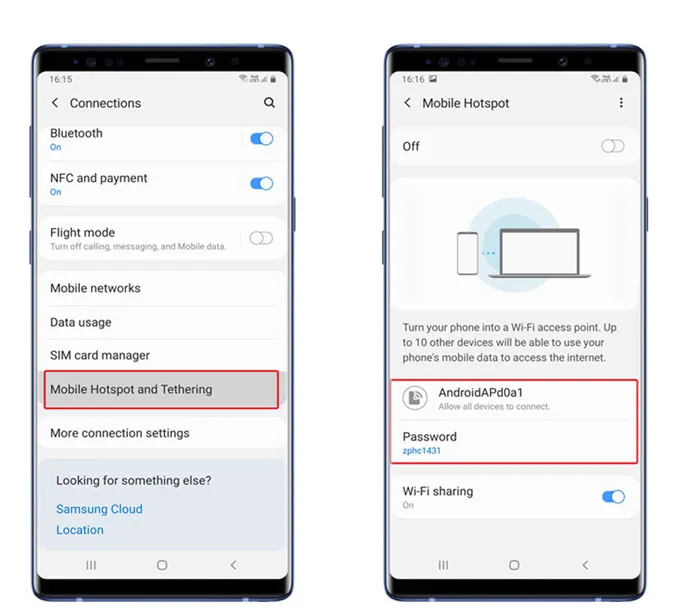
Създайте нова гореща точка със същото име и парола, към която преди това е бил свързан вашият Firestick. След като направите това, свържете Fire TV Stick към телевизора и го включете. Той трябва автоматично да се свърже с току-що създадената Wi-Fi гореща точка. Свържете другия смартфон към същата Wifi мрежа.
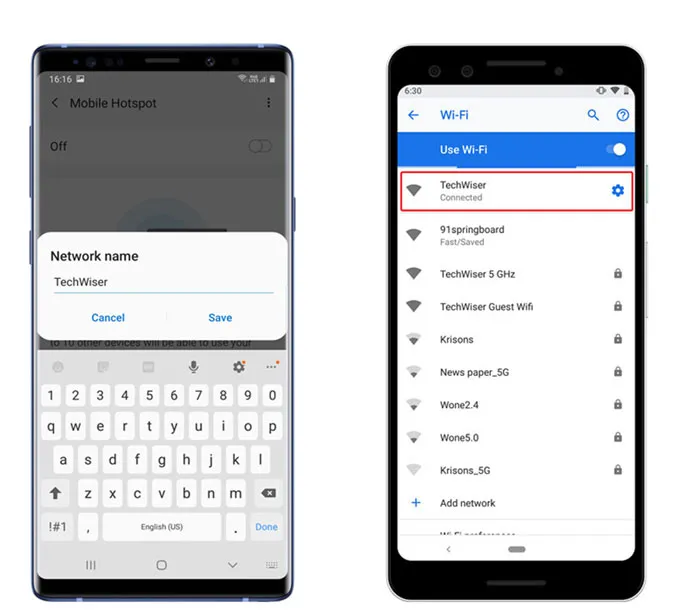
Това е всичко, вашият Fire TV Stick трябва автоматично да се появи на дистанционното управление на Fire TV чрез току-що създадената гореща точка. Въпреки това можете да промените Wi-Fi мрежата сега, ако планирате да използвате FireStick на новото място.
Отидете в Settings (Настройки) на Fire TV Stick > превъртете до Network (Мрежа) > изберете Wifi Network (WiFi мрежа) > въведете паролата.
3. Използвайте дистанционното управление на Firestick от предишното поколение
Amazon Fire TV Stick е обратно съвместим, което означава, че можете просто да вземете дистанционното на стария Fire TV Stick и да го използвате по подразбиране. На дистанционното управление от предишното поколение липсват няколко бутона, а именно бутоните за сила на звука, изключване на звука и включване. Така че, ако ще използвате дистанционното от предишното поколение на 4K Firestick, тези бутони ще ви липсват. Освен това то ще работи по същия начин.

Има много скрити клавишни комбинации, които можете да натиснете на дистанционното управление на Firestick, включително нулиране на дистанционното управление. За да сдвоите дистанционното от предишното поколение с по-новия FireStick, просто натиснете и задръжте едновременно бутоните Home (Начало), back (Назад) и left arrow key (Стрелка наляво) за десет секунди, след което рестартирайте FireStick. Новото (технически по-старо) дистанционно управление ще се сдвои автоматично след рестартиране.

4. Използвайте дистанционното на телевизора, за да управлявате FireStick
Повечето Smart телевизори са оборудвани с HDMI-CEC или управление на потребителската електроника. По същество това е интерфейс, който ви позволява да управлявате електронни устройства, свързани към телевизора чрез HDMI, като използвате дистанционното управление на телевизора. Това е изключително полезна функция в случаите, когато не искате да използвате няколко дистанционни управления или да изгубите някое от тях.
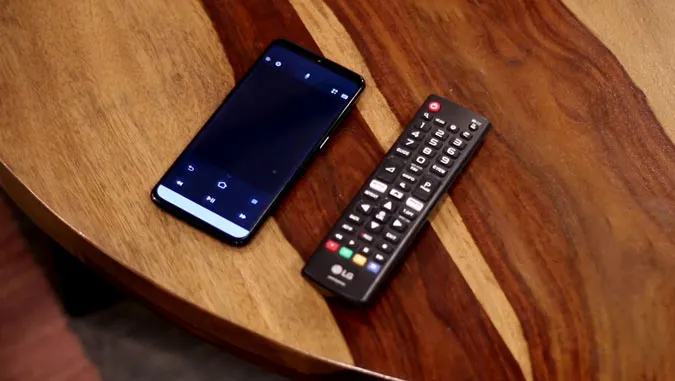
При повечето телевизори функцията е включена по подразбиране, но за по-сигурно ще проверим, преди да продължим. Сега всеки производител на телевизори обозначава тази функция по различен начин, така че може да се наложи да разберете как се нарича тя. Например LG я нарича SimpLink, Philips – EasyLink, Hitachi – HDMI-CEC, Sony – Bravia Sync и т.н. Потърсете опцията HDMI CEC в настройките на телевизора и я включете. Сега можете просто да използвате клавишите със стрелки на телевизора, за да навигирате Firestick. Въпреки това всеки производител на телевизори усъвършенства технологията и я прилага по свой собствен начин, така че изживяването може да се различава и някои функции да не работят.
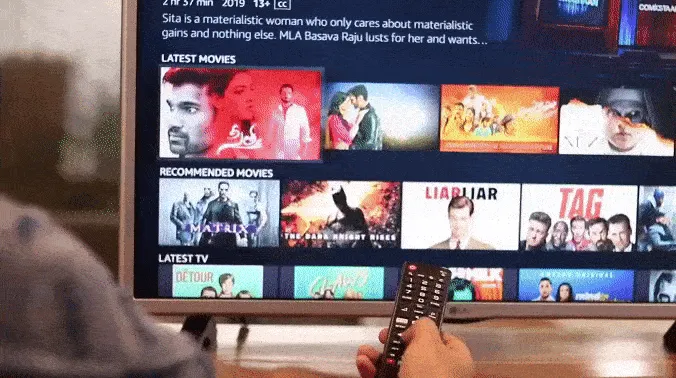
Трябва да прочетете: Chromecast v Roku v FirsStick v Android TV v Apple TV: Кой да купите?
5. Използване на клавиатура или мишка с FireStick
Горните методи са достатъчни, за да предложат пълна функционалност, когато изгубите дистанционното управление, но ако искате да сърфирате в интернет на странично заредени приложения за Firestick, като например уеб браузър, дистанционното управление на FireStick не се доближава дори до функциите на пълноразмерна клавиатура. Можете да свържете външна мишка или клавиатура с помощта на микро USB разклонител от Amazon.

Заключителни думи
Това бяха някои начини, които можете да опитате, когато изгубите дистанционното управление на Fire TV Stick. Официалното приложение е най-доброто решение, когато изгубите дистанционното в рамките на домашните помещения. Но то не работи, ако сте далеч от дома си. Можете лесно да промените Wi-Fi, като следвате горните методи, и да накарате устройството да работи дори без дистанционното. Е, ако нито един от горепосочените методи не ви свърши работа, тогава единственият вариант, който ви остава, е да закупите заместител от Amazon за 29 USD.
Какво мислите за тези методи, ако имате някакви трикове, кажете ми в коментарите по-долу?
Също така прочетете: Как да използвате Firestick с монитори без HDMI порт?